Xbox je svima poznata video igra koju je razvila kompanija Microsoft. Sa svojih pet različitih verzija igraćih konzola, Xbox je postao jedan od najpopularnijih izbora za gejmere, nudeći realističnu grafiku za online igranje. Uz same konzole, dolazi i još jedna pogodnost – Xbox kontroler. Ovi kontroleri su značajno unapredili iskustvo igranja za mnoge korisnike. Sa teksturiranom površinom za držanje i brojnim tasterima za različite funkcije, Xbox korisnicima je olakšano upravljanje igrama. Kontroleri se lako mogu povezati i sa drugim uređajima, kao što su Windows PC računari, mobilni telefoni i televizori. Iako su praktični i udobni za korišćenje, Xbox kontroleri ponekad mogu stvarati probleme, posebno kada prestanu pravilno da funkcionišu. Ako se suočavate sa problemom zaglavljenih tastera na vašem Xbox One kontroleru, na pravom ste mestu. Ovaj vodič će vam pomoći da rešite taj problem. Predstavićemo vam nekoliko metoda za rešavanje problema, detaljno, korak po korak, kao i moguće uzroke zaglavljivanja tastera na vašem kontroleru. Prvo, pogledajmo neke od razloga za probleme sa Xbox One kontrolerom.
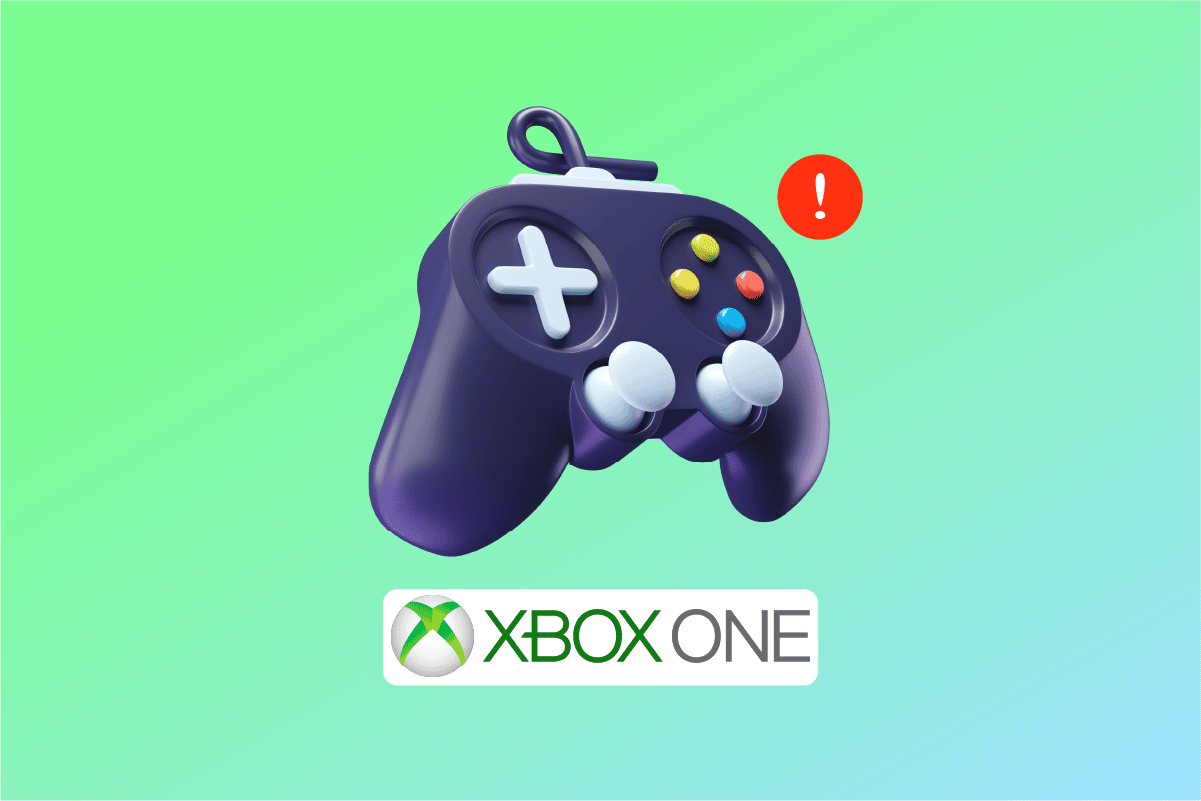
Kako popraviti taster na Xbox One kontroleru
Može se desiti da se suočite sa problemom lepljivih ili zaglavljenih tastera na vašem Xbox kontroleru. Možda ste pritisnuli taster i očekivali da se vrati u normalan položaj, ali to se nije desilo. Ako je to slučaj kod vas, evo koji su mogući razlozi:
- Nakupljanje prljavštine ili sitnih čestica u pukotinama tastera može uzrokovati njihovo zaglavljivanje i otežati korišćenje.
- Drugi razlog može biti neispravan taster koji treba zameniti da bi ponovo funkcionisao.
- Neispravna matična ploča može biti uzrok problema sa tasterom vodiča.
- Problem takođe može uzrokovati zastareli firmver Xbox kontrolera.
Iako problem sa tasterom na Xbox kontroleru može delovati komplikovano, često ga je lako rešiti. Pokušajte sa metodama navedenim u nastavku, datim redosledom, kako biste uspešno rešili problem.
Metod 1: Očistite tastere Xbox kontrolera
Ako se pitate kako da popravite zaglavljen taster na vašem Xbox kontroleru, prvi korak je korišćenje pamučnog štapića sa alkoholom. Ova metoda je efikasna za čišćenje tastera koji su se možda zaglavili zbog nakupljene prljavštine ili mrvica hrane. Takođe, ako su tasteri lepljivi, ova metoda je savršena. Pogledajmo korake koji vam mogu pomoći pri čišćenju tastera:
1. Isključite kontroler.
2. Nanesite dovoljnu količinu alkohola na pamučni štapić.
3. Nežno trljajte pamučnim štapićem po zaglavljenom tasteru. Pokušajte da očistite i prostor oko tastera.
4. Trljajte pamuk nekoliko krugova oko problematičnog tastera, a zatim pritisnite taster da proverite da li sada radi pravilno.

Metod 2: Ažurirajte firmver
Kao što je već pomenuto, zastareli firmver Xbox kontrolera takođe može biti uzrok problema sa tasterom vodiča. Zato je važno redovno proveravati da li postoje ažuriranja firmvera za Xbox kontroler.
Napomena: Za sledeće korake vam je potrebna aplikacija Xbox Accessories.
1. Povežite Xbox kontroler sa računarom i uključite ga.

2. Otvorite aplikaciju Xbox Accessories na računaru.
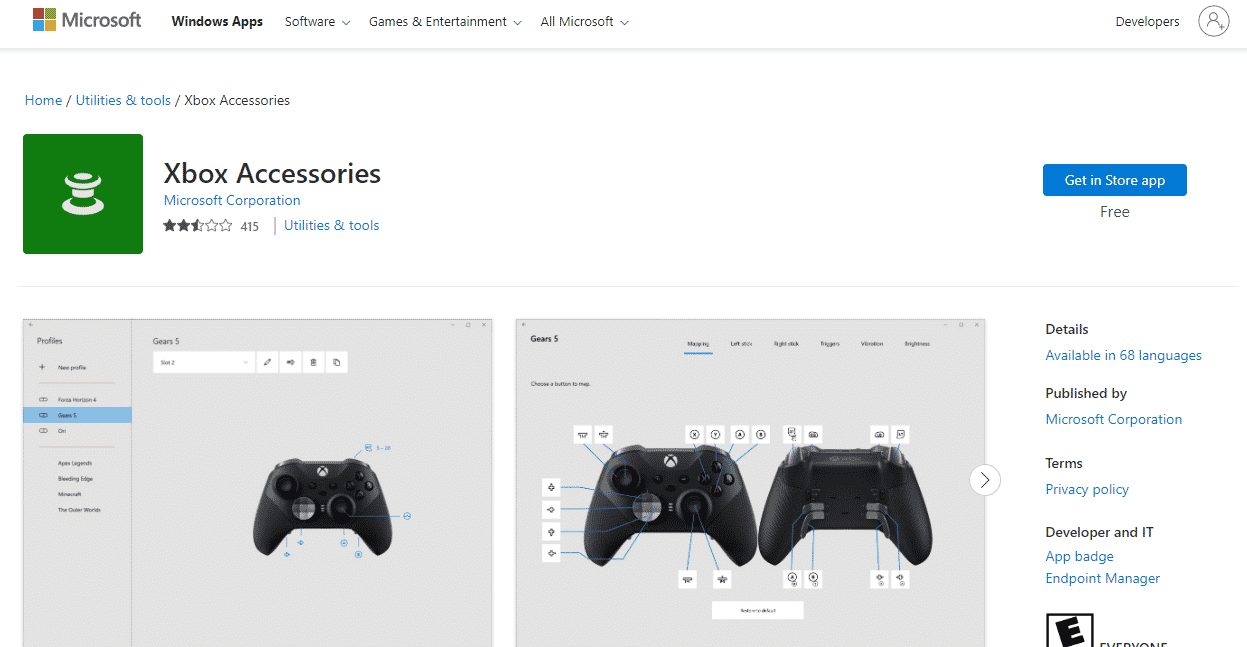
3. Kliknite na ikonu sa tri tačke na ekranu.
4. Zatim kliknite na „Ažuriraj“ ako je dostupno.
5. Ukoliko je vaš kontroler ažuriran, u bočnom meniju će se pojaviti poruka „Nema dostupnih ažuriranja“.
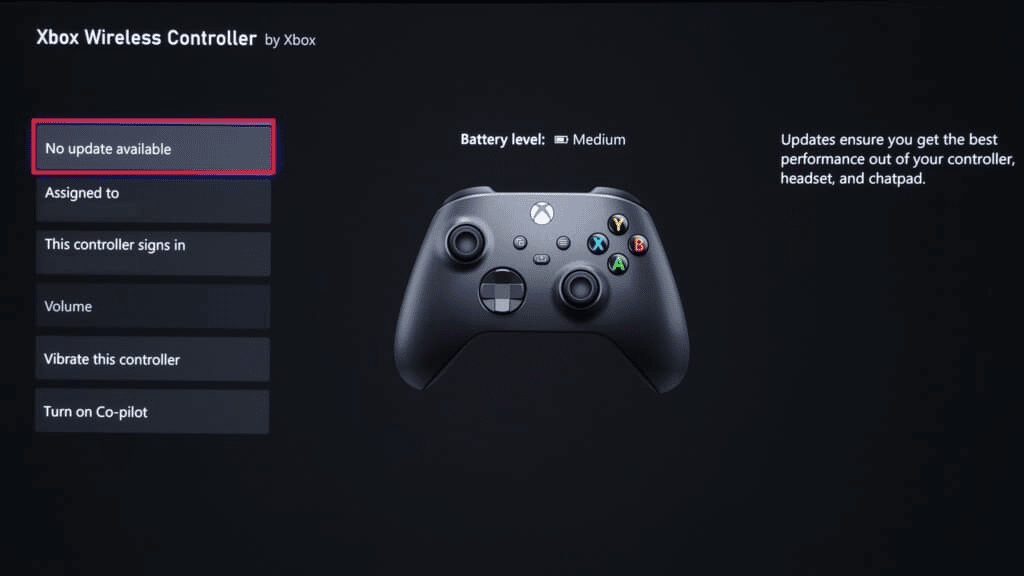
6. Nakon ažuriranja firmvera, pritisnite sve tastere i proverite da li je problem sa tasterom vodiča rešen.
Metod 3: Ponovo povežite Bluetooth kontroler
Ako koristite Bluetooth Xbox kontroler i imate problem sa tasterom, njegovo uklanjanje i ponovno povezivanje sa uređajem može pomoći. Da bi taster vodiča na vašem kontroleru radio, pratite ove korake:
Napomena: Sledeći koraci su za korisnike Windows računara.
1. Pritisnite tastere Windows + I istovremeno da biste otvorili podešavanja.
2. Izaberite „Uređaji“.

3. Sada izaberite kontroler i kliknite na „Ukloni uređaj“.
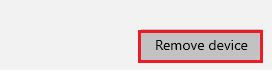
4. Nakon nekog vremena, ponovo povežite kontroler sa računarom i proverite da li je problem sa tasterom vodiča rešen.
Metod 4: Onemogućite Xbox Game Bar
Poslednje rešenje za problem sa tasterom na Xbox One kontroleru je onemogućavanje Xbox Game Bar-a. U nekim slučajevima je prijavljeno da Game Bar uzrokuje da tasteri na kontroleru, posebno taster vodiča, ne rade. Onemogućavanje ove funkcije može rešiti problem. Da biste to uradili, pogledajte vodič „Kako onemogućiti Xbox Game Bar u operativnom sistemu Windows 11“ koji vam može pomoći da rešite problem.
1. Pritisnite tastere Windows + I istovremeno da biste otvorili podešavanja.
2. Na stranici „Podešavanja“ izaberite opciju za igre, kao što je prikazano na slici ispod.

3. Sada isključite prekidač za opciju „Omogući Xbox Game Bar“ za snimanje igara, ćaskanje sa prijateljima i primanje pozivnica za igru, kao što je prikazano.
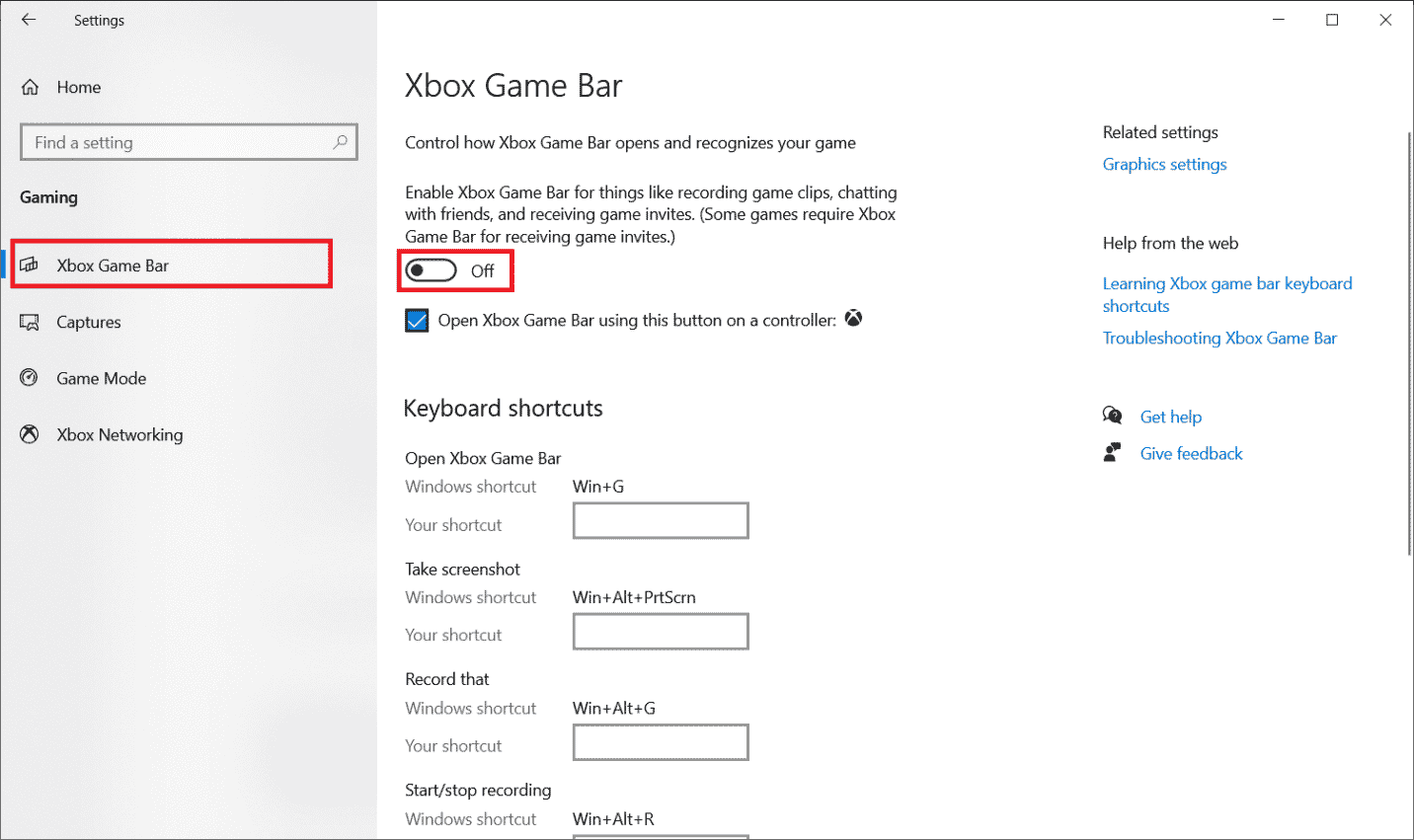
Metod 5: Hard Reset Xbox konzole
Rešenje za problem sa tasterom na Xbox One kontroleru može biti hard reset Xbox konzole, ukoliko i dalje imate problema nakon ažuriranja kontrolera. Hard reset je efikasno rešenje u mnogim slučajevima povezanim sa tasterima kontrolera. Pratite korake u nastavku da biste izvršili hard reset konzole:
1. Isključite konzolu pritiskom i držanjem dugmeta za napajanje nekoliko sekundi.
2. Sada isključite kablove konzole.
3. Sačekajte 5 minuta i ponovo priključite kablove u Xbox konzolu.
4. Povežite Xbox kontroler sa konzolom i koristite tastere da proverite da li je problem rešen.
 Slika od strane janeb13 sa Pixabay-a
Slika od strane janeb13 sa Pixabay-a
Često postavljana pitanja (FAQ)
P1. Kako mogu da očistim svoj Xbox One kontroler?
O. Možete očistiti svoj Xbox One kontroler pomoću krpe od mikrofibera ili pamučnog štapića sa alkoholom.
P2. Kako mogu da popravim pritisnut taster na svom kontroleru?
O. Možete popraviti pritisnut taster koristeći pamučni štapić i alkohol za čišćenje pukotina oko tastera koje mogu biti ispunjene prljavštinom zbog čega taster ostaje pritisnut.
P3. Zašto se moj taster vodiča na kontroleru stalno zaglavljuje?
O. Ako se taster vodiča za Xbox kontroler stalno zaglavljuje, trebali biste biti pažljiviji da ne jedete dok koristite kontroler. Takođe, redovno čistite kontroler kako bi tasteri radili bez problema.
P4. Mogu li ponovo da instaliram Xbox Game Bar nakon što ga onemogućim?
O. Da, možete koristiti Game Bar za ponovnu instalaciju. To se može uraditi pomoću nekoliko PowerShell komandi.
***
Bilo da se radi o neispravnim tasterima ili zastarelom firmveru, moguće je rešiti sve probleme vezane za tastere Xbox kontrolera. Nadamo se da vam je ovaj vodič pomogao i odgovorio na sva pitanja vezana za popravku tastera na Xbox One kontroleru. Recite nam koja metoda vam je najviše pomogla. Ako imate pitanja ili predloge, ostavite ih u odeljku za komentare ispod.